您好,登錄后才能下訂單哦!
您好,登錄后才能下訂單哦!
這篇文章主要介紹“Python集成開發環境Pycharm的使用技巧是什么”,在日常操作中,相信很多人在Python集成開發環境Pycharm的使用技巧是什么問題上存在疑惑,小編查閱了各式資料,整理出簡單好用的操作方法,希望對大家解答”Python集成開發環境Pycharm的使用技巧是什么”的疑惑有所幫助!接下來,請跟著小編一起來學習吧!
PyCharm是一款功能強大的,用于編寫復雜需要結構化的功能代碼,下面介紹一下 在Windows下如何安裝PyCharm 。
操作系統:Windows10
PyCharm版本:community-2019.2.4
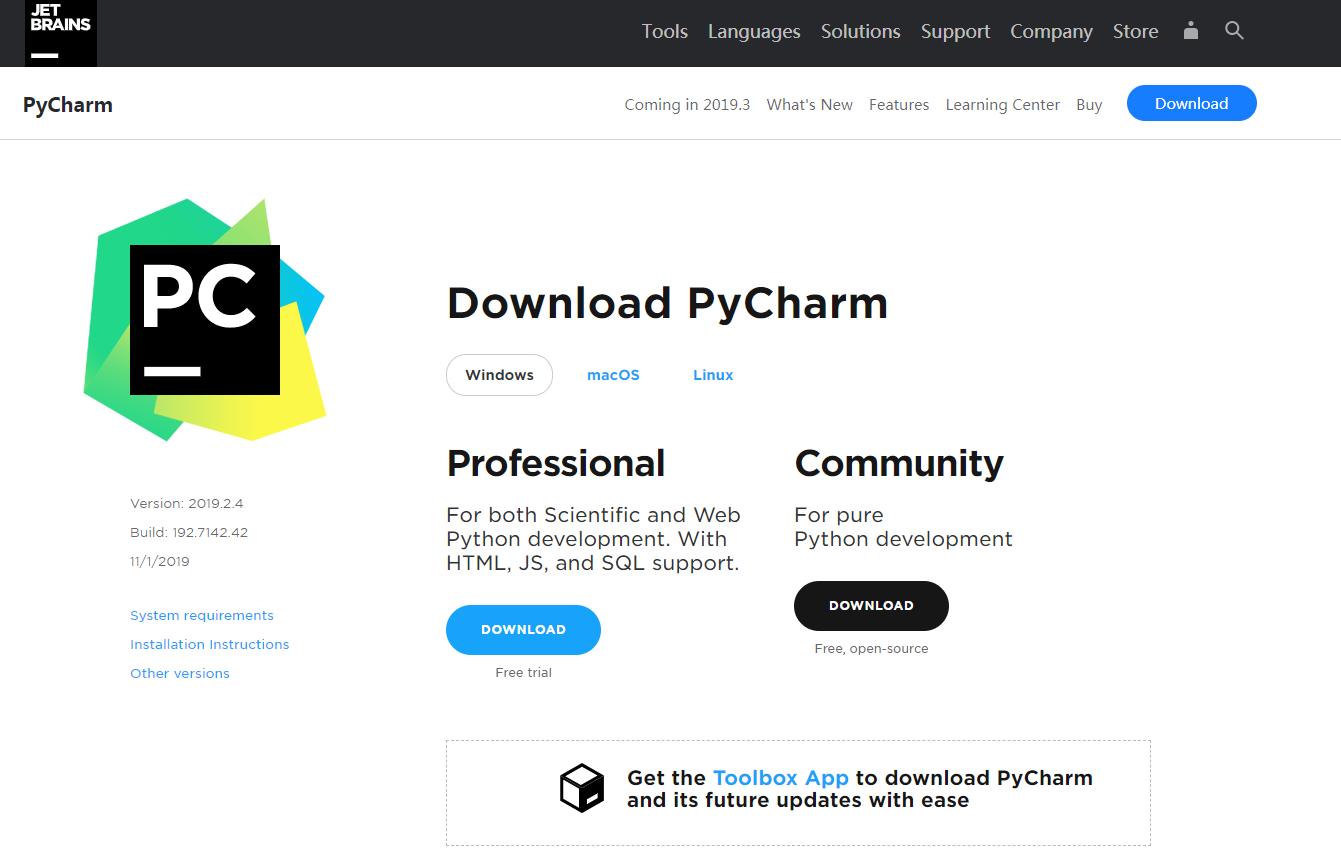
本地下載地址,見末尾。
Pycharm和Jupyter,最好的兩款Python開發IDE。
1、雙擊執行文件pycharm-community-2019.2.4.exe,修改安裝路徑,然后點擊“Next”
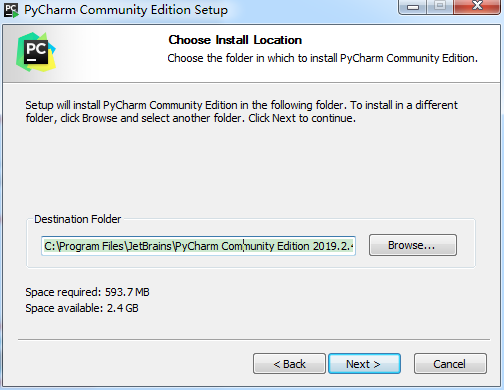
2、Installation Option如圖勾選,然后點擊“Next”
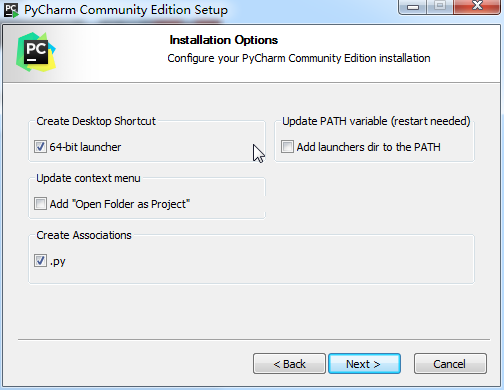
3、點擊“Install”等待安裝
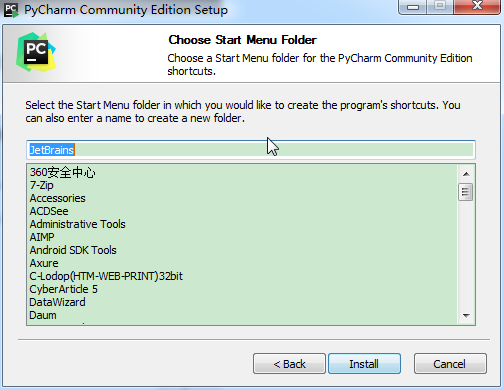
4、安裝完成后會提示是否立即重啟操作系統,為保證功能完整性,選擇立即重啟。
重啟后打開軟件,除了選擇頁面樣式外,其他插件可不選擇,一路next即可。漂亮的綠色界面就出現了
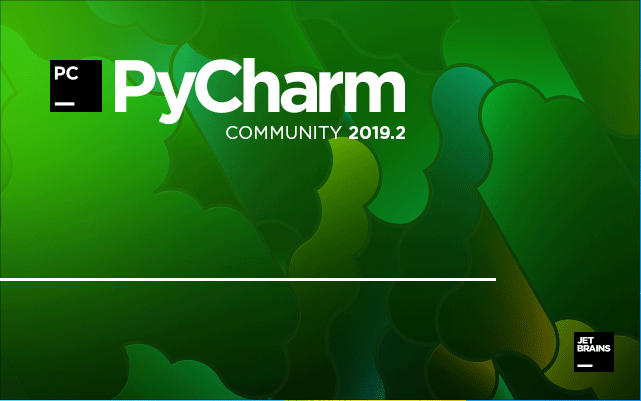
社區版的pycharm只有python項目、純python。專業版的pycharm有Django項目、flask框架等其他項目文件類型的模板。
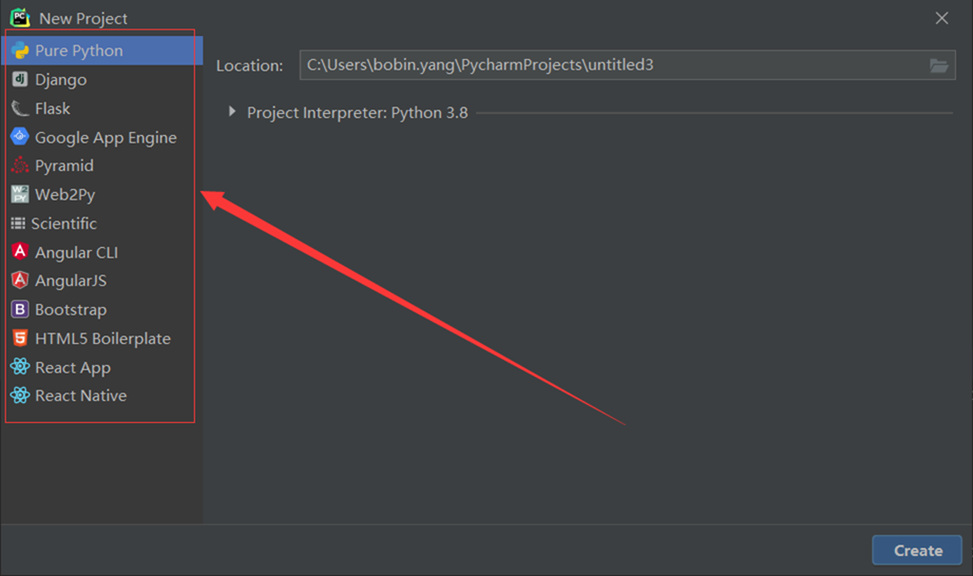
1、下載之后打開壓縮包,看到破解補丁,安裝程序,漢化組件從上到下排列

2、點擊安裝,彈出安裝界面,點擊next,會出現安裝路徑的選擇,記住此路徑,漢化的過程需要該路徑。
然后一直點擊next,直到pycharm安裝完畢,并在最后頁面運行處打勾
到這里選擇運行run pycharm,啟動后選擇免費使用,通過點擊藍色按鈕進入使用界面
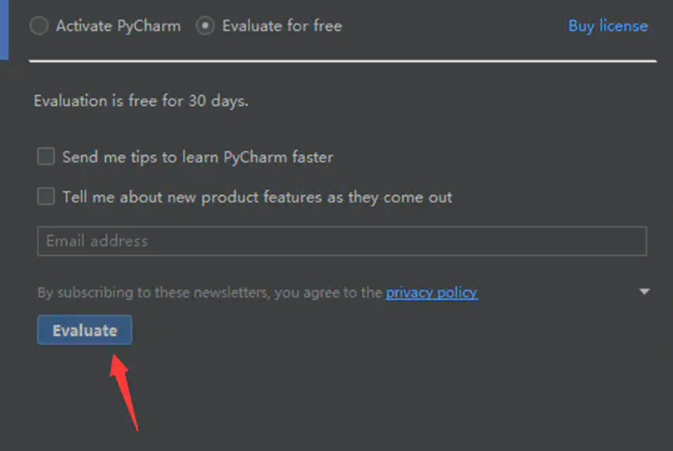
3、根據提示創建或者打開項目之后進入到主界面,這個時候再將文首提到的破解補丁直接拖入到pycharm的使用界面,會彈出一下的提示,點擊重啟即可
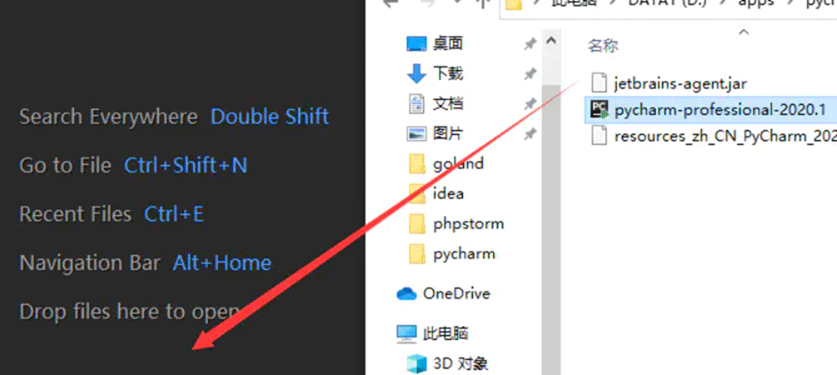
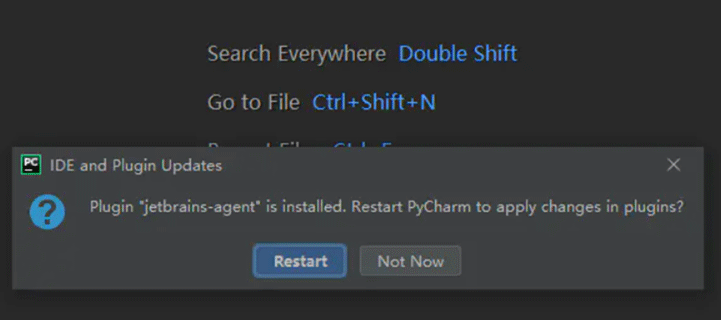
4、重啟之后可以看到補丁起作用了,按照默認的選擇激活方式,點擊藍色的為PyCharm安裝按鈕即可,然后等到PyCharm重啟

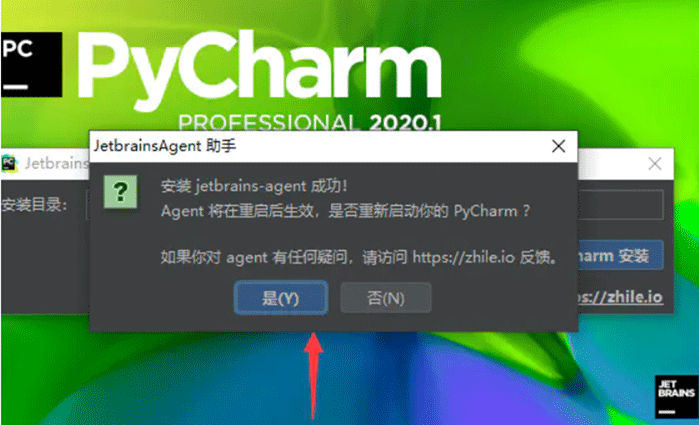
5、進入主界面之后,點擊工具欄的help,在點擊下拉欄的about按鈕,查看注冊信息
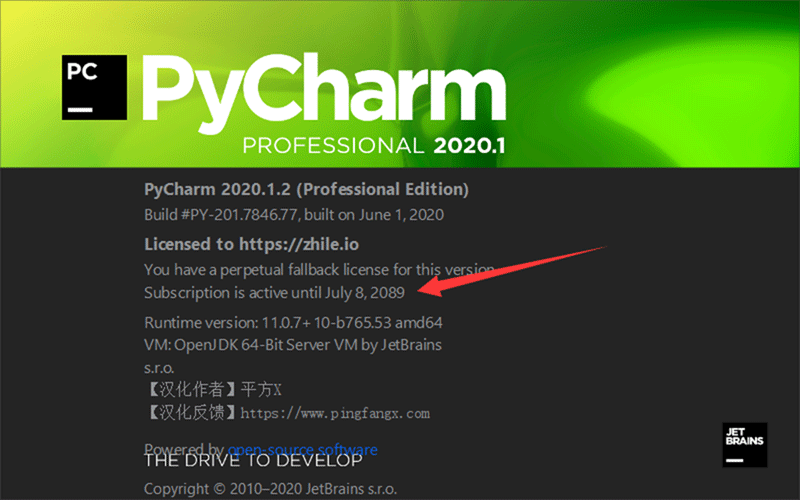
6、恭喜你,可以免費使用了,使用期限至2089年。下面開始你的神奇之旅吧,用python走上人生巔峰吧
結語:如果需要漢化的朋友,將resources_zh_CN_PyCharm_2020_r1.jar漢化包復制到軟件安裝路徑lib文件下即可漢化軟件。重啟即可。
注意:pychram2021已經自帶了漢化的版本。
打開菜單欄 File,選擇 Settings,然后選 Pulgins,點 Marketplace,搜索 chinese,然后點擊 install 安裝。重啟即可。
1、配置完成后,選擇“Creat new project”
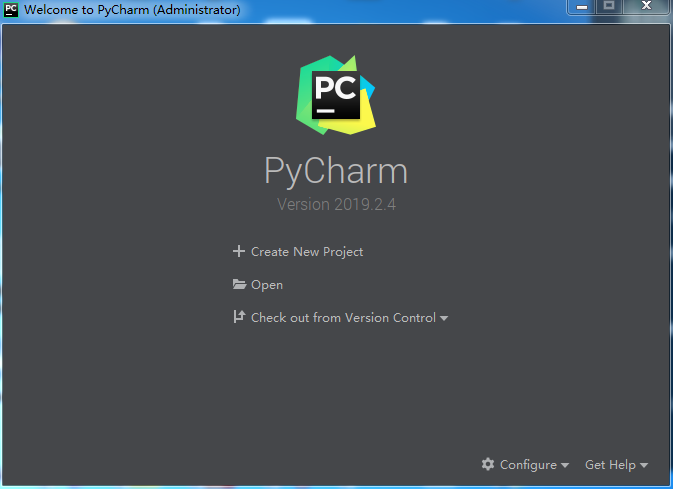
2、選擇項目存放的路徑(這個路徑下必須為空,否則無法創建),以默認新建一個項目虛擬環境,然后點擊“Create”,等待配置環境。
Python的代碼運行需要一個運行環境,不推薦在Pycharm中直接使用system interpreter全局的解釋器。所要使用的第三方包也在這里進行管理。
在創建Python項目的時候,pycharm可以選擇所需要使用的虛擬環境,這次介紹使用默認的Virtualenv。
虛擬運行環境可以將項目分離,每個項目可以擁有一個獨立的運行環境,當然你可以讓多個項目公用一個虛擬環境
在Location中填寫項目路徑、項目名;
第二個Location為虛擬環境的路徑
在Base interpreter下拉框中選擇全局Python解釋器;
勾選Inherit global site-packages:可以使用base interpreter中的第三方庫(也就是使用cmd命令全局安裝的第三方庫),不選將和外界完全隔離;
勾選Make available to all projects:可將此虛擬環境提供給其他項目使用。
Virtualenv默認在項目的根目錄下創建venv文件夾,存放虛擬環境的內容。
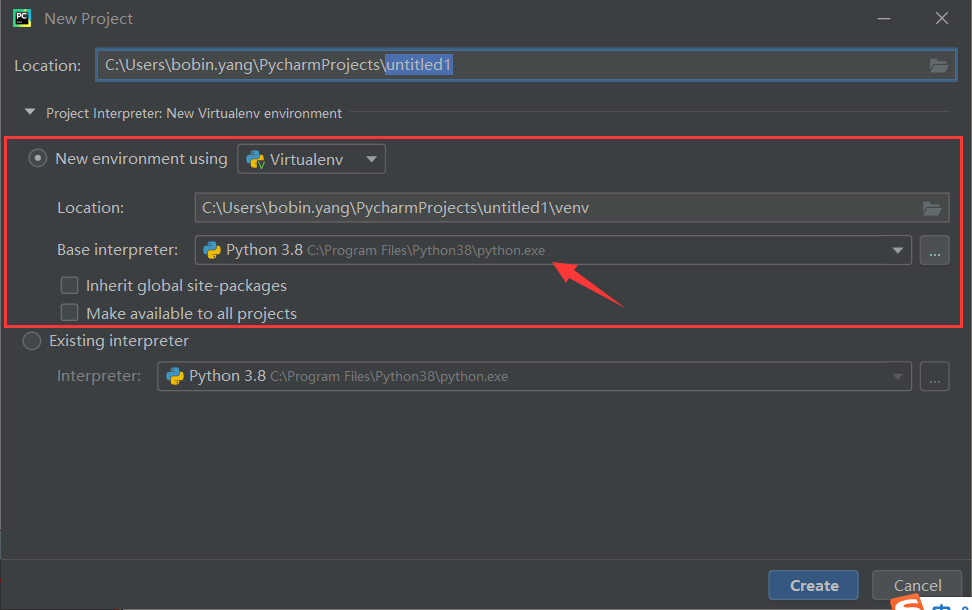
3、配置完成后,把彈出的提示框“Close”即可。當然如果你有興趣愿意看也無妨。界面整體結構
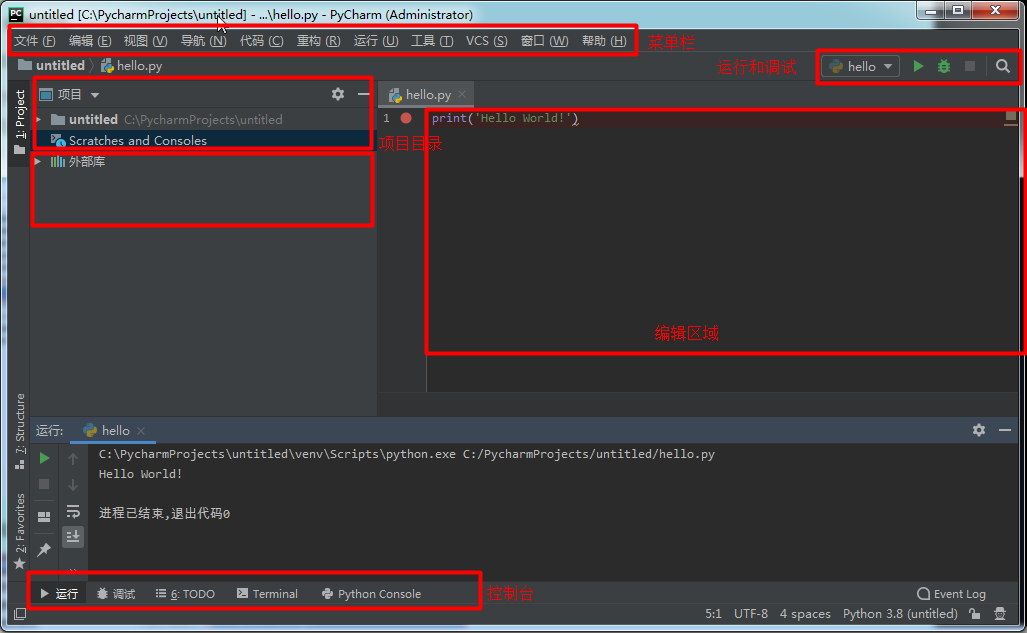
進入主界面后,右鍵上文創建的路徑,一詞點擊“New" - "Python File"
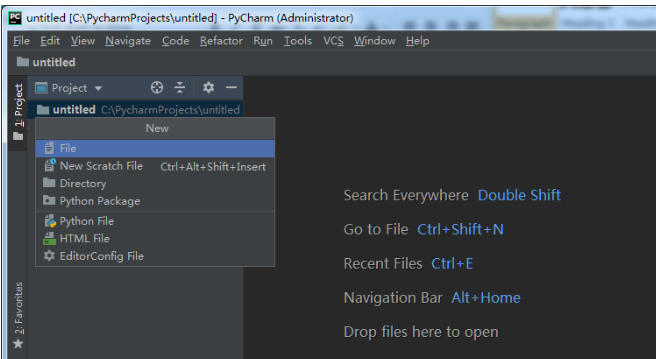
4、輸入一個文件名后回車,系統會自動生成并打開一個.py后綴的標簽頁
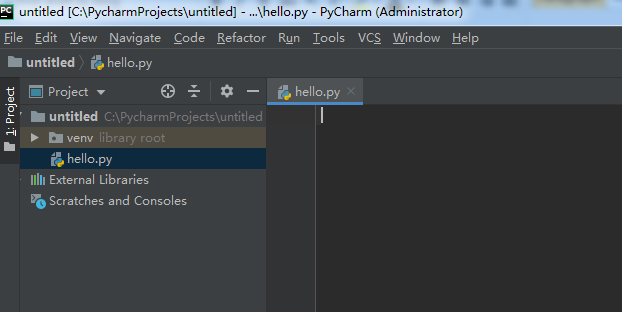
5、在光標處輸入print('Hello World!'),然后右鍵標簽頁,選擇運行,或用快捷鍵Ctrl+shift+F10
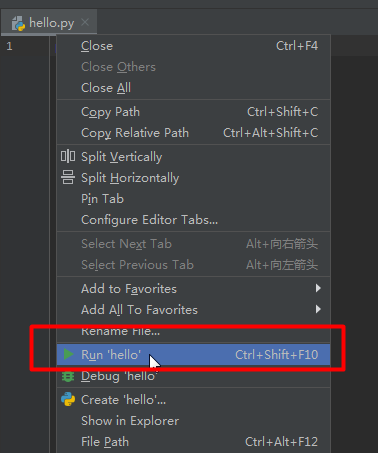
6、軟件下方區域會自動彈出運行結果,如出現下面的結果,恭喜你,成功了!
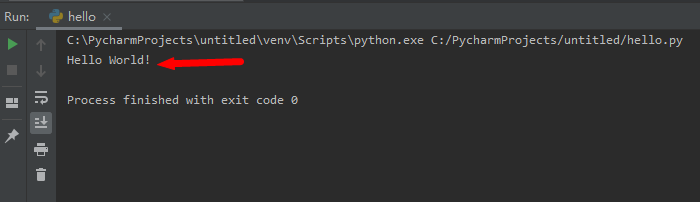
注意:漢化前請關閉PyCharm,并且作為高貴的開發的你,盡量不要使用
1、漢化包獲取:見文末
2、將漢化包”resources_cn.jar”放置到安裝目錄的lib下
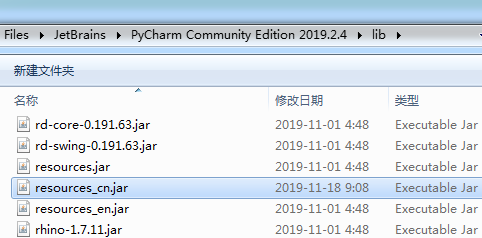
3、重啟PyCharm

在文件->設置->項目:xxx下找到Project Interpreter。然后修改為你需要的Python解釋器。
注意這個地方一定要注意的是:在選擇Python解釋器的時候,一定要選擇到python.exe這個文件,而不是python的安裝文件夾。
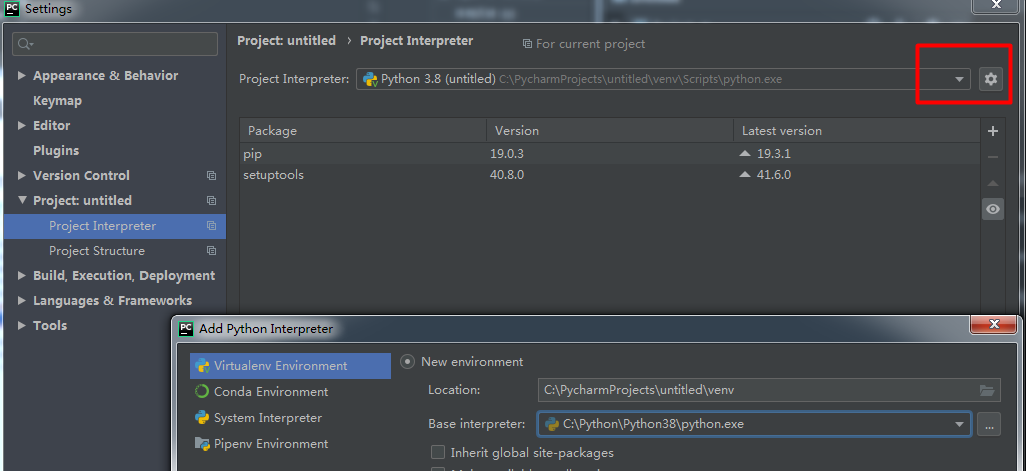

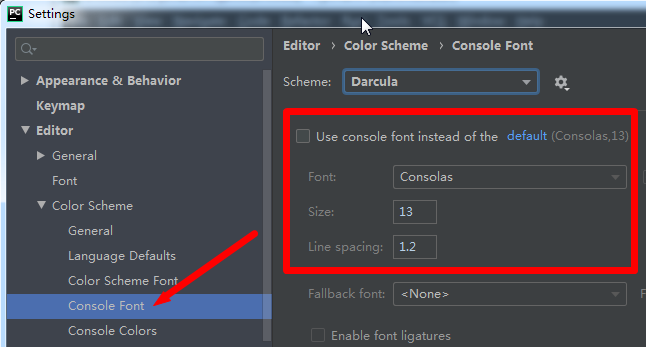
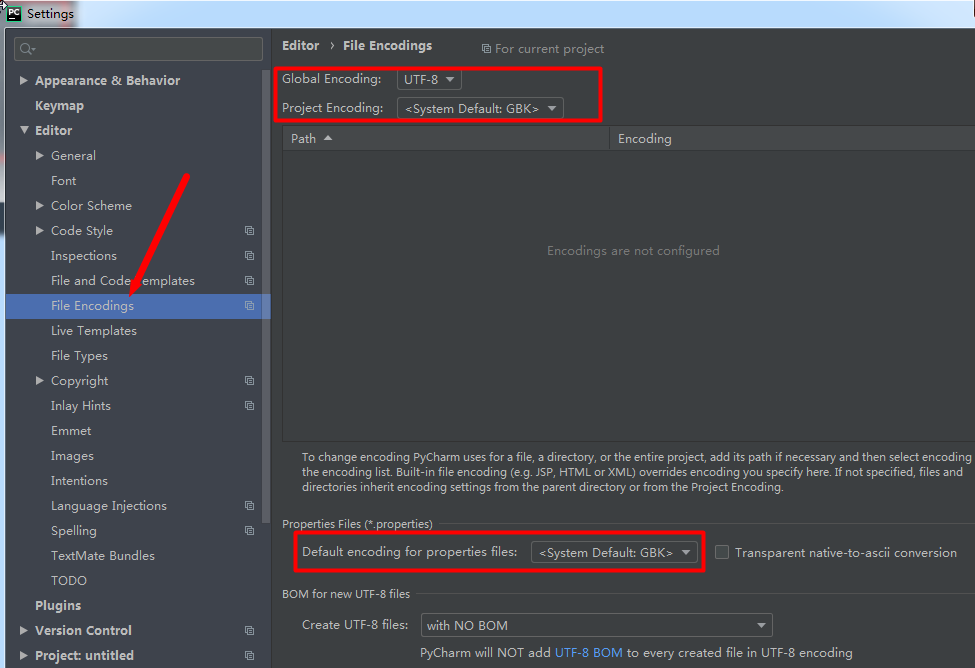
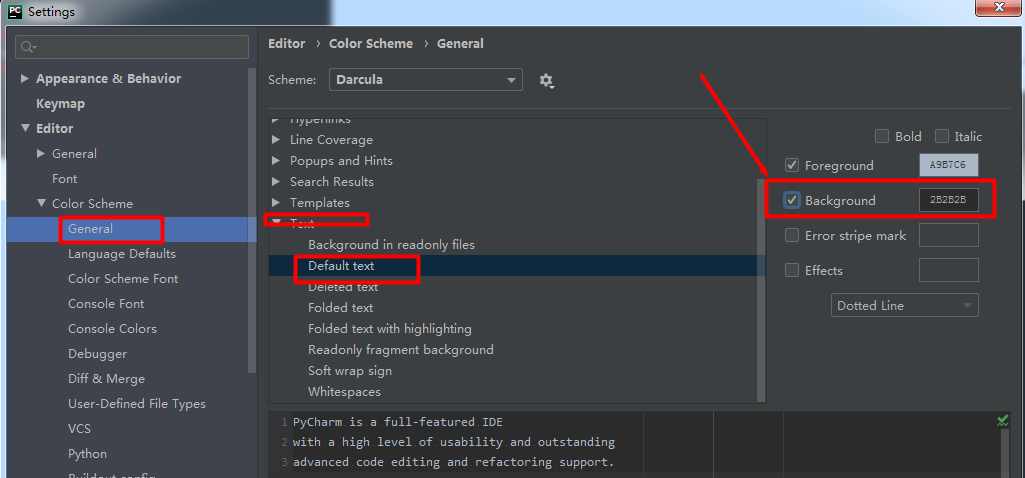
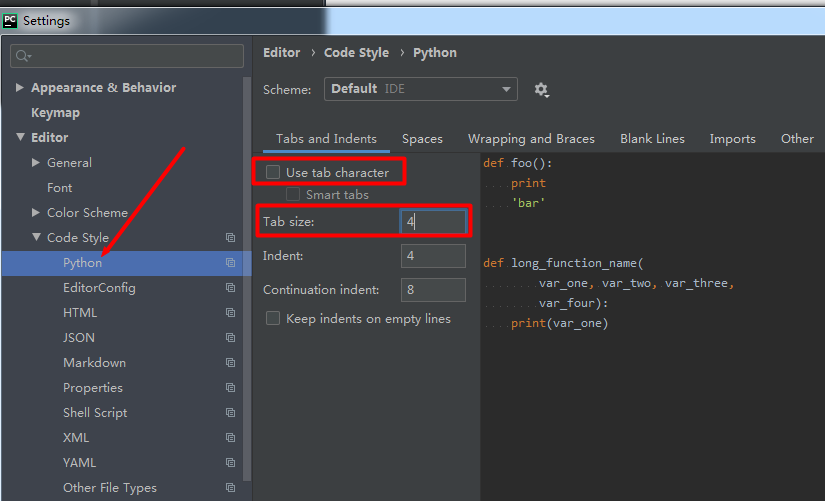

#!usr/bin/env python
# -*- coding: utf-8 -*-#
#-------------------------------------------------------------------------------
# FileName: ${NAME}.py
# Description:
# Author: ${USER}
# Date: ${DATE}
#-------------------------------------------------------------------------------
import sys
from PyQt4.QtGui import *
from PyQt4.QtCore import *由于常用PyQt作軟件界面的開發,所以加入了后面三行的常用代碼。
另外,常用的模板變量如下:
${PROJECT_NAME} - 當前Project名稱;
${NAME} - 在創建文件的對話框中指定的文件名;
${USER} - 當前用戶名;
${DATE} - 當前系統日期;
${TIME} - 當前系統時間;
${YEAR} - 年;
${MONTH} - 月;
${DAY} - 日;
${HOUR} - 小時;
${MINUTE} - 分鐘;
${PRODUCT_NAME} - 創建文件的IDE名稱;
${MONTH_NAME_SHORT} - 英文月份縮寫, 如: Jan, Feb, etc;
${MONTH_NAME_FULL} - 英文月份全稱, 如: January, February, etc;
在顯示行號的地方右鍵,勾選上顯示行號。
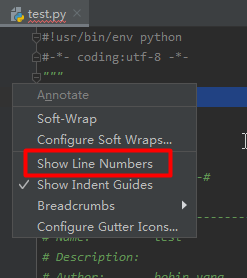
設置->Plugins->Browse repositories,然后輸入你要安裝的插件。
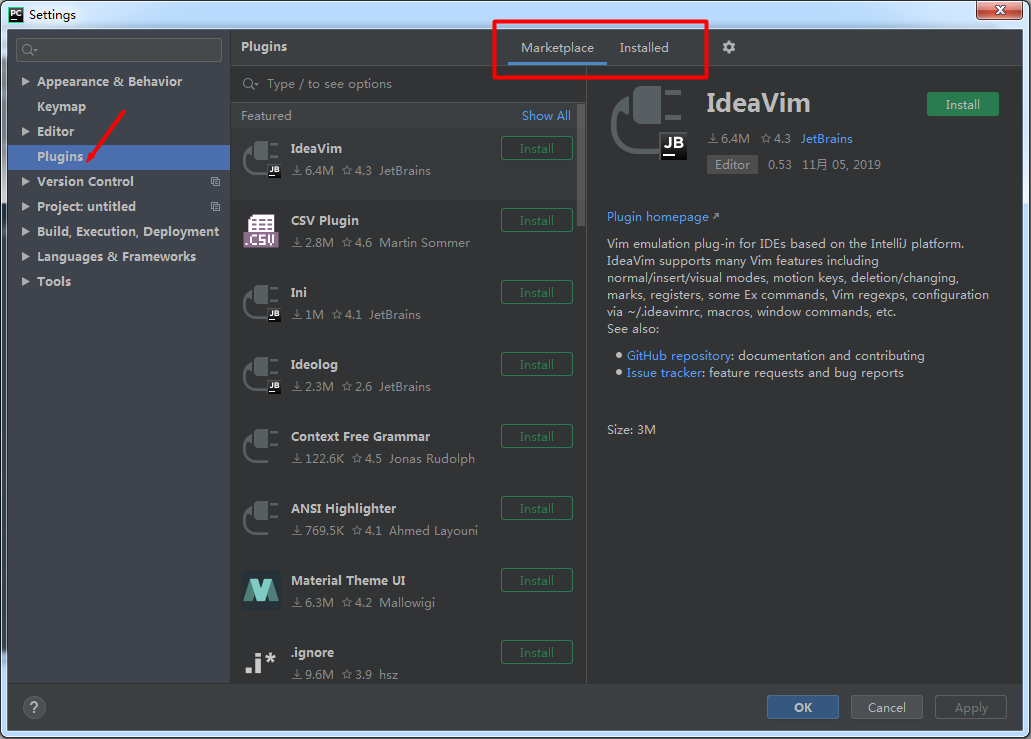
右鍵->copy path。
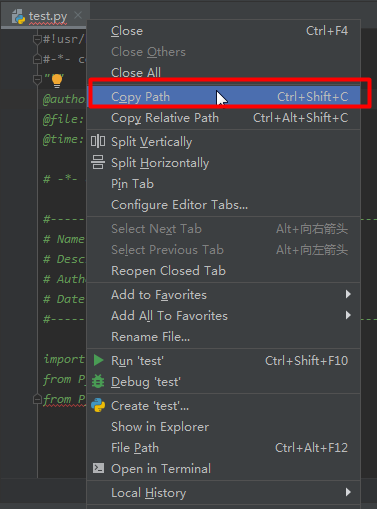
右鍵->Show In Explorer。
把光標放在單詞中間,然后按ctrl+b或者按ctrl鍵+鼠標左鍵。
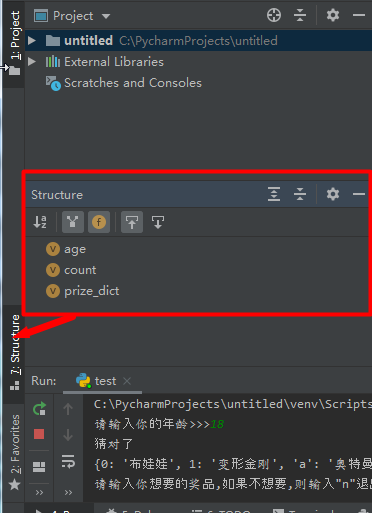
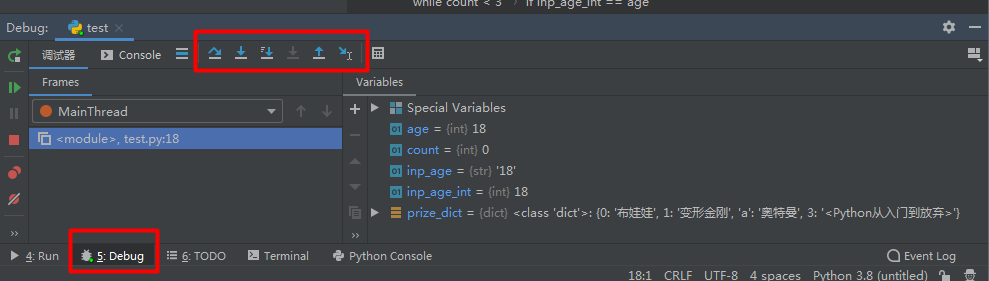
ctrl+c:選中內容復制;不選中內容時,復制當前行。
ctrl+x:選中內容剪切;不選中內容時,剪切當前行。
ctrl+v:粘貼
ctrl+d:復制當前行到下一行。
ctrl+y:刪除當前這一行。
shift+enter:跳到下一行。
ctrl+/:添加注釋。
tab:縮進。
shift+tab:取消縮進。
ctrl+f:查找。
ctrl+shift+r:在當前項目中查找。
ctrl+減號:折疊當前代碼塊。
ctrl+加號:展開當前代碼塊。
ctrl+shift+減號:折疊當前文件所有代碼塊。
ctrl+shift+加號:展開當前文件所有代碼庫。
ctrl+z:回到上一步操作
shift+ctrl+z:回到下一步
打開Pycharm,點擊File --> Settings,在左側Project **選項中選擇Project Interproter, 點擊右上角的“+”選項,即Install安裝選項,具體步驟如下圖所示:
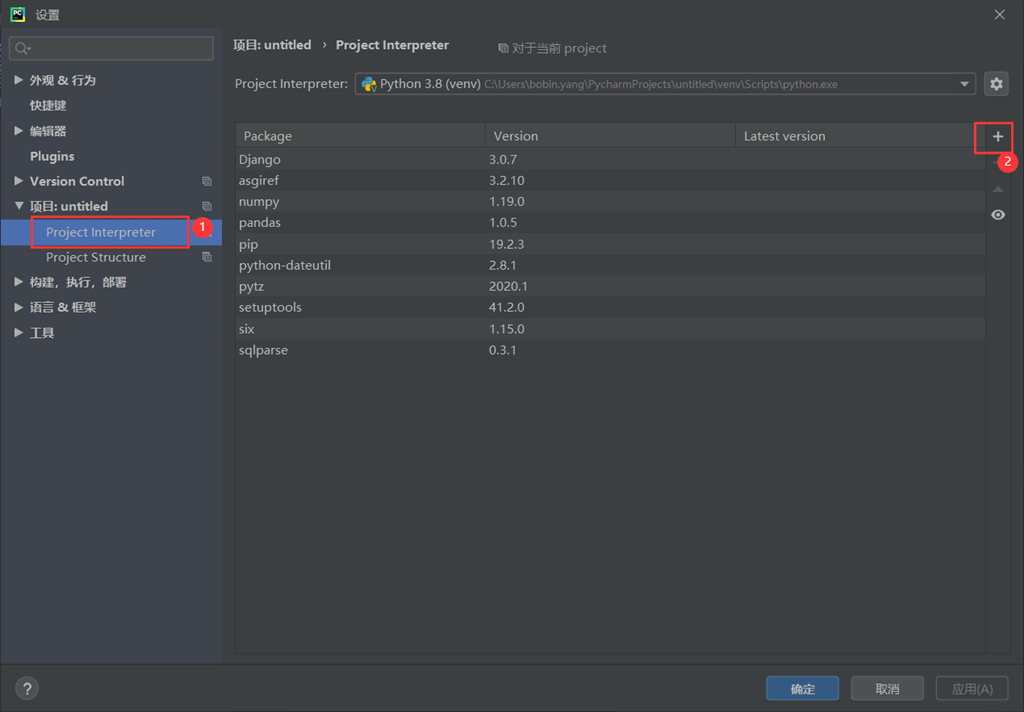
選擇左下角的Manage Repositories選項
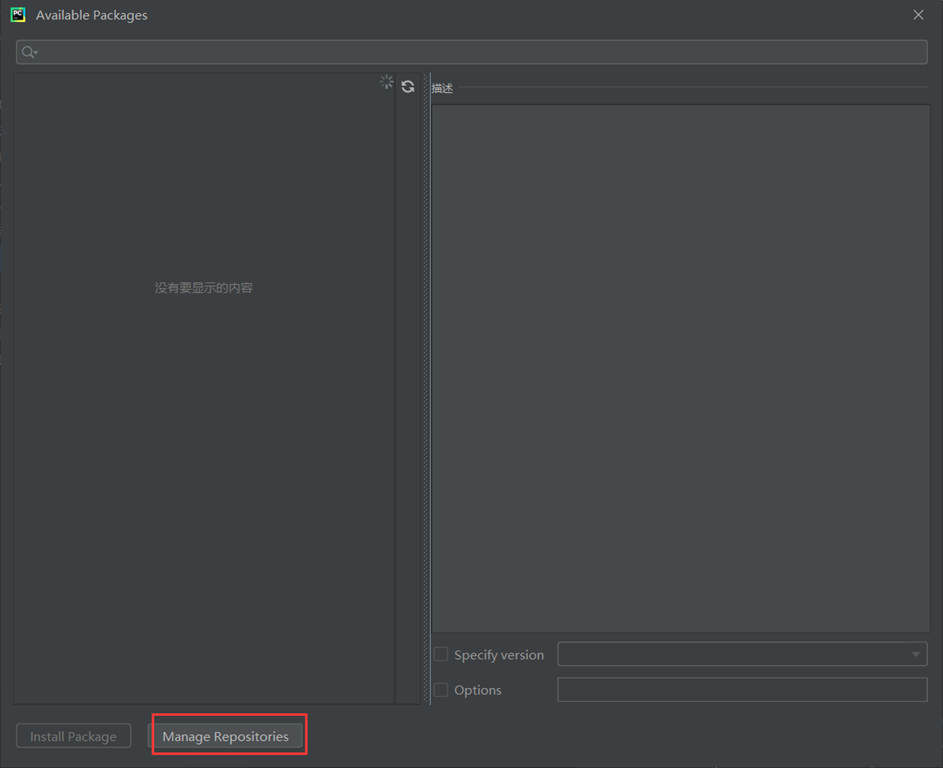
此時,可以發現Python里的pip是官方自帶的源,國內使用pip安裝的時候十分緩慢,所以此處建議更換成中國國內的源地址。
具體方法為點擊默認的官方源,選擇卸載,然后添加國內的源地址,具體步驟如下圖所示:
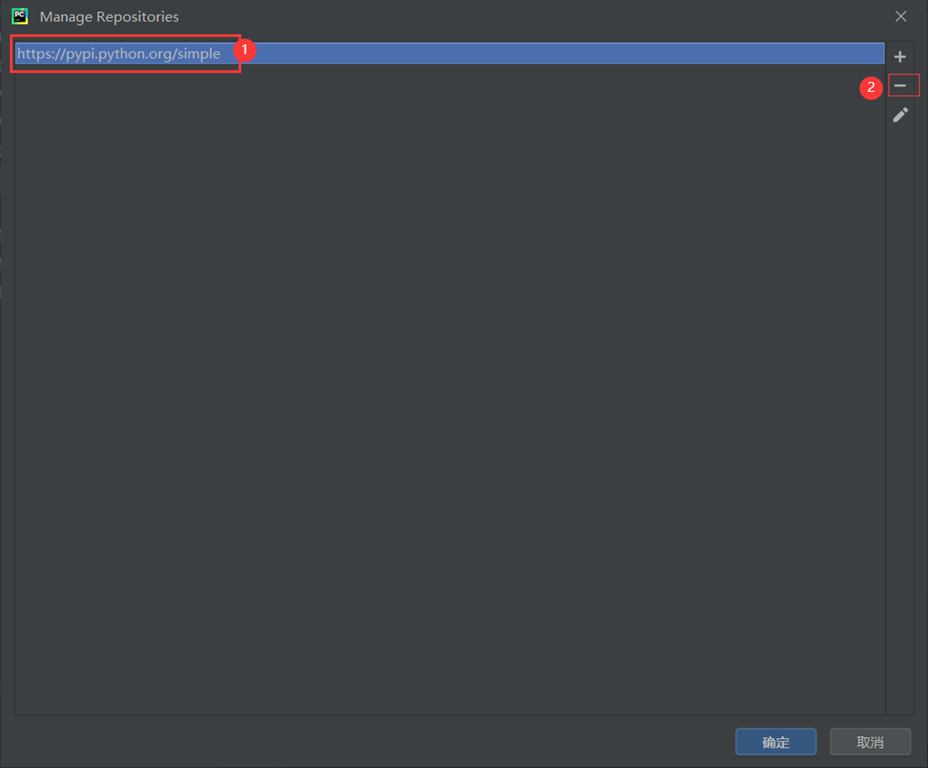
目前國內pip 鏡像源有:
清華: https://pypi.tuna.tsinghua.edu.cn/simple
豆瓣: http://pypi.douban.com/simple/
阿里: http://mirrors.aliyun.com/pypi/simple/
緊接著在下面的彈出窗口中添加國內的源地址。

此時源地址已更新完畢,點擊OK。
注意:更換完之后務必記得點擊刷新按鈕,刷新過后的界面如下圖所示:
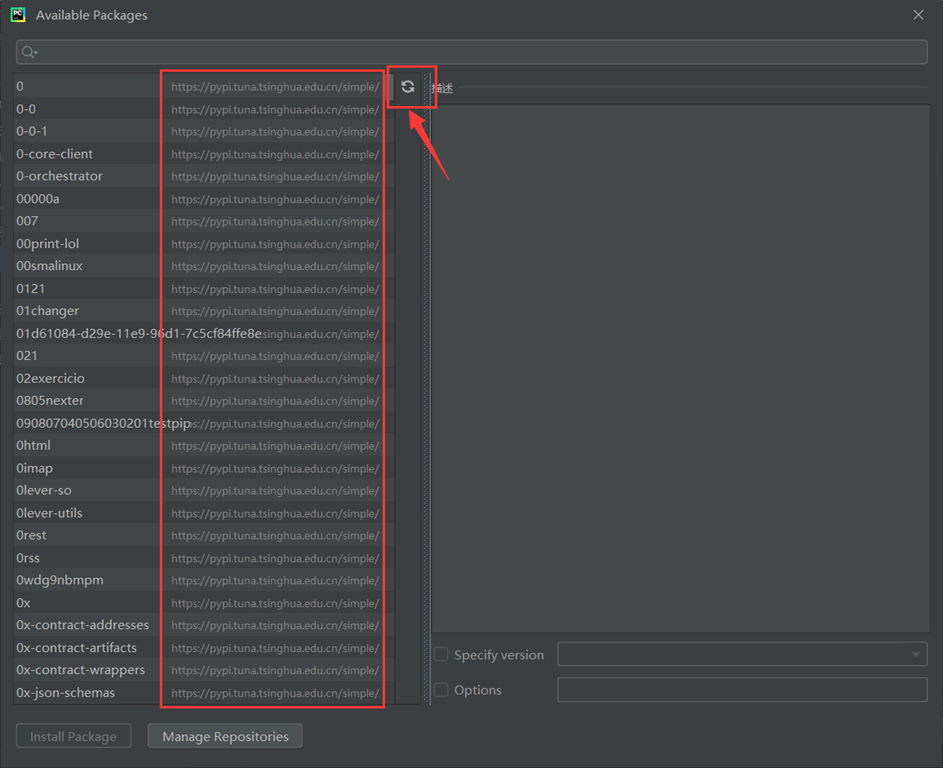
選擇某個安裝包進行下載,此時會發現等待時間明顯減短。
至此,如果以上方法還是沒有解決問題,在windows系統在%HOMEPATH%\pip\目錄下,新建一個文件pip.ini,在該文件中添加如下內容即可。
[global] timeout = 6000 index-url = https://pypi.tuna.tsinghua.edu.cn/simple trusted-host = https://pypi.tuna.tsinghua.edu.cn
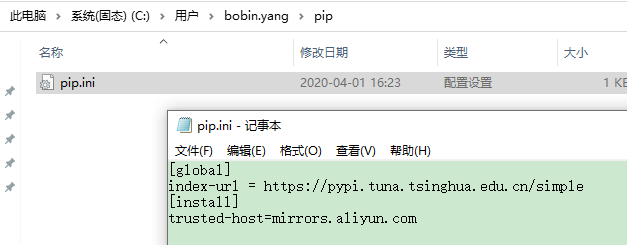
注意:通過PyCharm下載的包位于項目的虛擬環境中。
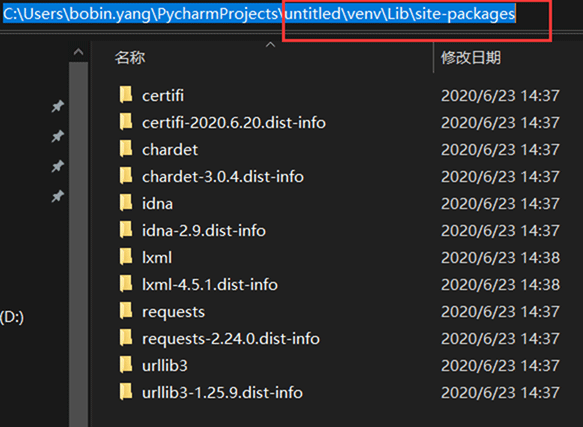
到此,關于“Python集成開發環境Pycharm的使用技巧是什么”的學習就結束了,希望能夠解決大家的疑惑。理論與實踐的搭配能更好的幫助大家學習,快去試試吧!若想繼續學習更多相關知識,請繼續關注億速云網站,小編會繼續努力為大家帶來更多實用的文章!
免責聲明:本站發布的內容(圖片、視頻和文字)以原創、轉載和分享為主,文章觀點不代表本網站立場,如果涉及侵權請聯系站長郵箱:is@yisu.com進行舉報,并提供相關證據,一經查實,將立刻刪除涉嫌侵權內容。